windows10卸载补丁 win10卸载已安装的更新补丁
更新时间:2023-09-05 11:27:10作者:xtang
windows10卸载补丁,在使用Windows 10操作系统的过程中,我们时常会遇到一些问题或者不兼容的情况,这些情况可能会影响我们的电脑性能或者使用体验,幸运的是Windows 10提供了卸载补丁的功能,使我们能够轻松地解决这些问题。通过卸载已安装的更新补丁,我们可以回到之前的状态,排除问题并恢复电脑的正常运行。在本文中我们将详细介绍如何在Windows 10中卸载补丁,以帮助大家更好地解决各种问题。
具体步骤:
1.首先打开控制面板
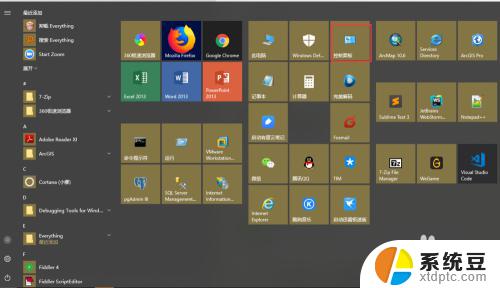
2.在控制面板中找到卸载程序
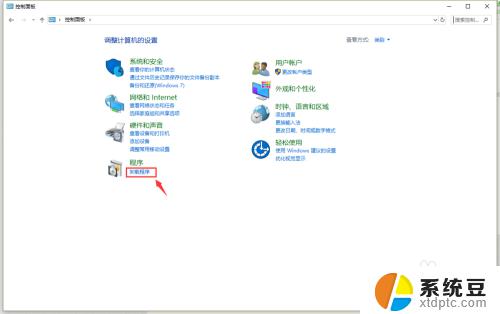
3.打开卸载程序后在打开查看已安装的更新
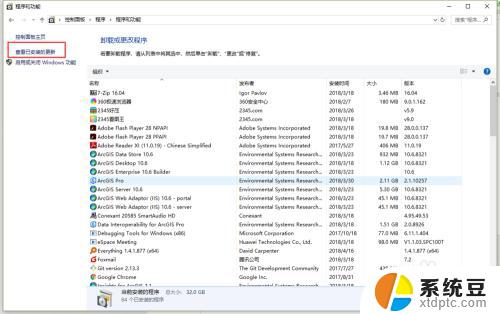
4.我们可以看到所有安装的补丁
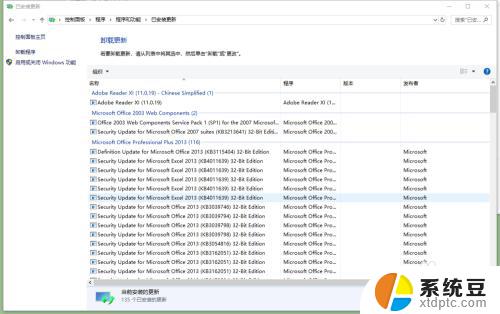
5.我们找到打算卸载的补丁,右击。会弹出卸载按钮,点击卸载即可。
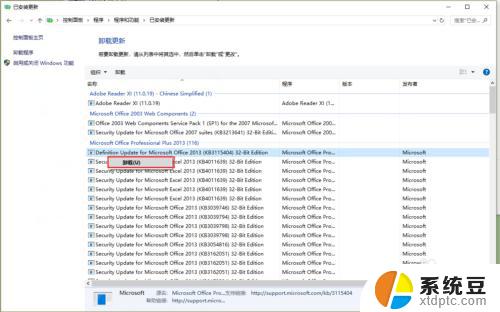
6.我们也可以根据补丁的发布者或者时间卸载。
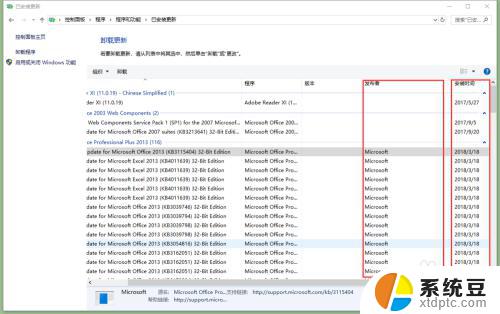
7.我们可以右击标题栏,勾选要显示的列。
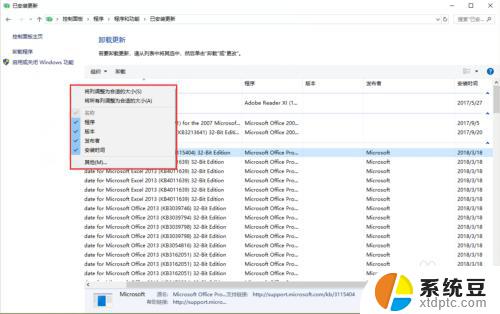
以上就是卸载Windows 10更新补丁的全部内容,如果你遇到了类似的问题,可以按照小编提供的方法进行解决,希望这些方法能够帮助到大家。
windows10卸载补丁 win10卸载已安装的更新补丁相关教程
- win10系统补丁在哪 在win10中查看已安装的补丁记录
- win10如何卸载更新的驱动 如何更新已安装的win10系统驱动程序
- windows10不能上网,怎么重新安装网络驱动 如何在win10系统中卸载并重新安装网卡驱动程序
- win11查看已安装的更新 Win11中如何查看已经安装的系统更新
- windows应用商店安装服务怎么关闭 如何在Windows10中关闭或卸载Microsoft Store应用程序
- win10已安装的更新 如何查看Windows 10系统上已安装的更新历史记录
- windows10如何下载安装软件 win10怎么安装破解软件
- 怎么下载安装正版win10系统 Windows10正版安装教程
- win10更新后自动安装软件 Windows10自动安装软件禁止方法
- 热敏打印机 安装 热敏打印机驱动的下载和安装方法
- 怎么让电脑不能安装软件 电脑禁止安装软件设置方法
- 声卡驱动打不上怎么办 声卡驱动安装失败怎么办
- windows7旗舰版安装光盘 Win7系统安装教程图解
- windows安装过程没网络怎么 笔记本连接不上网络怎么办
- win11重装后识别不了硬盘 硬盘识别不到怎么办
- 戴尔笔记本没有声音,显示未安装音频设备 如何解决电脑提示未安装任何音频输出设备问题
系统安装教程推荐
- 1 声卡驱动打不上怎么办 声卡驱动安装失败怎么办
- 2 win11安装 0xc000000f win11开机蓝屏提示0xc000000f解决方法
- 3 win11系统设置程序 Win11设置应用轻松重装方法
- 4 win11安装怎么 关机 Win11系统电脑怎么关机
- 5 win11可运行的红警 windows11怎么下载并安装红警游戏
- 6 win11安装更新 失败 Win11 24H2 安装 9 月更新出现不支持操作错误
- 7 win11安装跳过正在检查更新 Win11安装卡在正在检查更新
- 8 win 7 安装 win10 双系统 win7/win10双系统如何安装方法步骤
- 9 win11装不上realtek声卡驱动 Win11声卡驱动无法安装的解决方案
- 10 nginx可以在windows windows系统下安装Nginx步骤